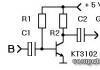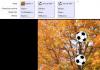Скачать программу открыть mdf файл. Чем открыть файл MDF? Чем открыть mds файл
Файлы имеющие формат mdf и mds является образом диска. Media Disc Image File это полное имя файла имеющего расширение mdf. В большинстве случаев файлы mdf и mds идут вместе.
Файлы типа mdf и mds являются образами дисков
Файлы имеющие расширение mdf и mds имеют разное предназначение и содержание. Такие файлы формата mdf обычно содержат в себе образ какой-нибудь игры или программы, а файлы формата mds это информационные файлы. Создать и открыть файл. mdf можно специальными программами которые могут создать виртуальный CD или DVD диск. К таким программам для открытия mdf файлов можно отнести Alcohol 120%, MagicISO, H+H Software Virtual CD, Smart Projects IsoBuster, PowerISO, UltraISO.
Как распаковать файл mdf
Распаковать mdf файлы можно программой . Запустив программу UltraISO нужно в открывшейся программе нажать Файл — Открыть . Откроется окно в котором нужно найти и открыть файл формата mdf.
 Программа для mdf файлов UltraISO
Программа для mdf файлов UltraISO
После этого в окне программы отобразится содержимое файла. mdf.
 Отобразились файлы которые нужно извлечь в какую-нибудь папку
Отобразились файлы которые нужно извлечь в какую-нибудь папку
Нажмите Действие — Извлечь и в открывшемся окошке выбираете папку в которую будут произведена распаковка mdf файлов. Перемещённые в папку файлы можно открывать и запускать.
Как смонтировать mdf образ
Если вы установили игру но игра не запускается и просит вставить диск то попробуйте открыть этот файл виртуальным диском который создаёт программа . Установив на компьютер программу Alcohol 120% нужно компьютер перезагрузить и у вас на компьютере появится виртуальный диск. Открыв проводник нужно нажать Этот компьютер , нажать на дисковод правой кнопкой мыши и выбрать из появившегося списка пункт Смонтировать — Открыть .
 Смонтировать образ mdf на виртуальный дисковод
Смонтировать образ mdf на виртуальный дисковод
Откроется окно в котором нужно найти вашу папку в которой находятся файл. mdf и файл. mds и нажать на один из них. Образ смонтируется и вам снова нужно будет нажать на дисковод правой кнопкой мыши и выбрать Открыть . После этого у вас в проводнике откроются все файлы находящиеся в этом файле. С помощью этих файлов можно установить игру на компьютер или посмотреть какую-нибудь интерактивную инструкцию, а также прочитать документ.
Часто перед пользователем встает проблема, чем открыть mdf файл. Файлы с расширением mdf могут быть различного типа, но чаще всего это образы CD-DVD дисков в формате Media Disc Image File.
Образом диска называют файл, сформированный специальной программой для копирования на . Такой образ диска хранит данные, которые были записаны оптическом носителе, а также дополнительную информацию.
Для того чтобы получить доступ к данным хранящемся в mdf файле необходимо установить программу для работы с образами дисков после чего как виртуальный дисковод. Для решения этой задачи есть немало разнообразных программ. Как платных, так бесплатных. В этом коротком обзоре мы рассмотрим некоторые самые популярные из них. Итак, чем открыть mdf файл?
Одной из самых популярных программ для работы с образами дисков является бесплатная утилита DAEMON Tools Lite. Установив данный софт, у пользователя больше не будет возникать проблем с открытием mdf файлов. Более того, программа DAEMON Tools Lite позволяет открывать не только mdf файлы, но также другие популярные форматы образов дисков. С помощью DAEMON Tools Lite создавать до 4-х виртуальных приводов, что позволяет пользователю открывать несколько mdf файлов сразу.
Основные возможности программы DAEMON Tools Lite:
- Монтирование образов дисков. Поддерживаемые форматы: mdx, iso, b5t, b6t, bwt, mds/mdf, ccd, cdi, ape/cue, bin/cue, flac/cue, nrg, isz;
- Создание и поддержка до 4-х виртуальных приводов одновременно;
- Виртуальные приводы могут работать в SCSI режиме. Это позволяет улучшить эмуляцию дисков;
- Создание образов дисков. Для создания образов доступны только iso, mds/mdf и mdx;
- Сжатие образов дисков;
- Защита образов дисков с помощью пароля;
- Каталогизация и управление коллекцией образов дисков;
- Работа в фоновом режиме;
- Поддержка ассоциации файлов для монтирования образов дисков из любой папки;
- Управление основными функциями программы с помощью гаджета на рабочем столе;
- Поддержка русского языка;
Alcohol 52%
Как и DAEMON Tools Lite данное приложение обладает полным набором всех необходимых функций для создания и подключения образов CD-DVD дисков. Alcohol 52% обладает поддержкой большого количества языков, в том числе и русского. Что позволяет комфортно работать с программой даже не слишком опытному пользователю. Alcohol 52% позволяет открывать mdf фалы, а также образы дисков в форматах CCD, ISO, BIN, CUE, CDI, NRG, BWT, BWS, BWI, BWA. При этом пользователь может одновременно подключать до 6 виртуальных приводов.

Другие возможности программы Alcohol 52%:
- Поддержка всех популярных форматов дисков. Среди которых: CD-DA, CD-ROM, CD-XA, CD+G, Photo CD, Video CD, Mixed Mode, Multi-session, DVD-ROM, DVD-Audio, DVD-Video;
- Поддержка всех ATAPI SCSI приводов. Среди которых: CD-R, CD-RW, DVD-R, DVD-RAM, DVD+RW, DVD-RW;
- Поддержка интерфейсов IEEE-1394 (Firewire) и USB;
MagicDisc Virtual CD/DVD-ROM
Быстрая и легкая программа для создания и подключения дисков. Кроме mdf файлов также поддерживает огромное количество других форматов. А также позволяет использовать до 15 виртуальных дисков одновременно.

Другие возможности программы Virtual CD/DVD-ROM :
- Монтирование образов дисков. Поддерживаются форматы: BIN (CDRWin), CIF (Easy CD Creator), IMA/IMG (Generic disk images), NRG (Nero - Burning ROM), MDF/MDS (Fantom CD), IMG/CCD (CloneCD), VCD (Farstone Virtual Drive), P01/MD1/XA (Gear), VaporCD (Noum Vapor CDROM), VC4/000 (Virtual CD), C2D (WinOnCD), VDI (Virtuo CD Manager), CDI (DiscJuggler), BWI/BWT (BlinkWrite), TAO/DAO (Duplicator) и PDI (Instant Copy);
- Сжатие образов дисков. Работает для форматов: NRG, ISO, MDS, CUE и CCD в UIF;
- Создание образов дисков. Для создания поддерживаются форматы: BIN/CUE, ISO, NRG и UIF.
Более детально о формате MDF
Итак, мы уже рассмотрели программы для открытия MDF файлов и в заключении рассмотрим сам формат MDF. Как мы уже знаем, формат MDF (Media Disc Image File) предназначен для хранения образов дисков. При этом он разработан с расчетом на создание образов дисков, которые могли бы обходить системы защиты от копирования. Такие системы можно часто встретить на дисках с компьютерными играми.
Файл в формате MDF всегда сопровождается еще одним файлом в формате MDS. Для корректной работы образа диска нужны оба этих файла.
В файле MDF хранятся все данные записанные на компакт диск. В этом MDF во многом напоминает обычный ISO файл. Из-за этого размер MDF файла близок к размеру данных записанных на диск.
В файле MDS хранятся метаданные об оригинальном носителе информации. Эти метаданные позволяет обходить защиту и запускать игры с использованием только образа диска, без реального носителя. Объем метаданных невелик, поэтому размер MDS файла небольшой.
Форматы файлов mdf и mds используют для сохранения на определенное время образа CD или DVD на вашем ПК. К примеру, вам дали диск с интересным фильмом, которого у вас нет. Конечно же, вы захотите сделать копию и для себя, но не всегда есть пустой диск под рукой. В такой ситуации вы создадите образ диска, а после покупки чистого диска сделаете запись. В итоге, вы получите копию без усилий.
Как открыть файл формата mdf
Часто такая проблема появляется у тех, кто загрузил игру с торрента, а теперь не знает, как установить ее на компьютер с Windows 7. В таких случаях на ПК появляется 2 файла – mdf и mds.
Для открытия содержимого, хранящегося в формате mdf, в ОС Windows 7 на компьютере нужно иметь специализированное ПО, которое способно прочитать этот формат и предназначено для работы с подобными файлами. Можно использовать такие программы для открытия: Daemon Tools, Alcohol 120%, Cyberlink, IsoBuster, UltraISO, MagicISO и т.д.
Разберем использование Daemon Tools в ОС Windows 7
Из вышепредложенных приложений предлагаю рассмотреть использование Daemon Tools, поскольку эта программа яыляется бесплатной (для домашнего использования), поэтому не придется разыскивать версию с таблеткой.
Поэтому можно получить дистрибутив приложения непосредственно с официального сайта производителя, не рискуя нарваться на инфицированный продукт.
Сначала скачайте, установите ее на ПК. Последовательность установки стандартная, не требует особенных знаний, и займет всего несколько минут. На соответствующем этапе укажите пункт «Лицензия бесплатная».
 По окончанию процесса в нижней части экрана справа возникнет логотип с молнией, это и есть Daemon Tools.
По окончанию процесса в нижней части экрана справа возникнет логотип с молнией, это и есть Daemon Tools.
Работа в Daemon Tools
Для того чтоб начать работу, нужно:


- Указать файл в разрешении mdf, который требуется открыть.
При возникновении каких-либо трудностей можете дополнительно воспользоваться следующей видеоинструкцией:
После выполнения таких манипуляций нужный файл откроется без проблем. Последовательность работы одинакова для всех версий Windows, в том числе для Windows 7.
Работа с программой UltraISO
 С помощью UltraISO вы также сможете открыть образы дисков, хранящиеся в файлах mdf и mds. Так же в ней можно записывать образы на диски, конвертировать образы разных видов в обычные образы ISO, которые можно монтировать в Windows без дополнительных программ.
С помощью UltraISO вы также сможете открыть образы дисков, хранящиеся в файлах mdf и mds. Так же в ней можно записывать образы на диски, конвертировать образы разных видов в обычные образы ISO, которые можно монтировать в Windows без дополнительных программ.
Как открыть файл mds?
Всегда вместе с файлом mdf.
Без него он вообще не имеет смысла, эти два файла всегда «живут» вместе. Собственно назначение mds файла состоит в хранении заголовочной информации и весит он мало, тогда как mdf содержит в себе собственно образ, т.е. саму информацию.
Если вы застали эпоху расцвета оптических носителей, то наверняка сталкивались с необходимостью копирования данных с CD/DVD на жесткий диск. Для подобной задачи вполне подходил классический Проводник, однако при его использовании копировался только сам контент без сохранения файловой структуры носителя и большей части метаданных. Чтобы иметь возможность сохранять данные во всей их полноте, были разработаны так называемые форматы образов дисков, из которых самым популярным сегодня является ISO.
Этот формат оказался настолько востребован, что Microsoft включила его поддержку в Windows, благодаря чему пользователи могут монтировать ISO-образы средствами Проводника. Другим форматам образов дисков повезло меньше, так как для работы с ними в Windows по-прежнему нужно стороннее ПО. Касается это и формата MDF, разработанного компанией Alcohol Soft Development Team. Как и ISO, MDF представляет собой копии дисков CD и DVD с файловой структурой оригинала.
Что за формат MDF и для чего нужен
Образ MDF используется в основном для хранения и распространения в интернете мультимедийных обучающих курсов, реже – сборников аудио и другого типа контента, скопированного с оптических носителей. Обычно в комплекте с основным MDF-файлом идет связанный с ним MDS-файл, содержащий сведения о структуре оптической болванки и прочую метаинформацию. Содержимое MDF может быть представлено любыми данными, начиная от аудио и видео и заканчивая графикой, текстом и исполняемыми файлами. В настоящее время MDF считается устаревшим и вытесняется более новым форматом MDX, содержащим одновременно и контент, и метаданные.
Софт для работы с файлами MDF
Как уже было сказано, для просмотра файлов с расширением MDF нужны сторонние приложения. Лучше всего для этих целей использовать эмуляторы оптических приводов и специальные вьюверы файловых систем, из которых наиболее удобными являются приведенные ниже. Итак, попробуем разобраться, чем открыть файл MDF на Windows 10.
DAEMON Tools Lite
Одна из самых популярных программ для монтирования образов дисков, поддерживающая работу с двумя десятками форматов. Расширенная версия приложения позволяет создавать образы дисков, конвертировать их в другие форматы, записывать данные на оптические носители, создавать в Проводнике Windows виртуальные приводы.
Давайте посмотрим, как открыть файл MDF в этой программе. Всё очень просто. После установки приложения кликните по MDF-образу два раза мышкой, и он тут же автоматически будет смонтирован в Проводнике, после чего вы сможете просматривать его содержимое. Также вы можете открыть саму программу, нажать расположенную в нижней части панели кнопку «Быстрое монтирование» и указать путь к MDF или связанному с ним MDS-файлу.
Alcohol 120%
Ничуть не менее известная софтина, позволяющая открыть файл MDF в Windows 10 и других версиях системы. Основное предназначение «Алкоголя» то же, что и у «Демона» – создание в системе виртуальных приводов и монтирование на них файлов-образов. Кроме того, в этой программе вам будут доступны такие функции как создание образов и запись на оптические диски, а также копирование и стирание CD/DVD-носителей. Здесь даже имеется простенький аудиоконвертер, очевидно для преобразования записанных на оптические диски аудиофайлов в более привычные форматы.
Монтирование файла MDF в Alcohol 120% осуществляется разными способами. Добавив образ в окно приложения перетаскиванием, кликните по нему правой кнопкой мыши и выберите в меню «Смонтировать на устройство».

Еще вы можете кликнуть ПКМ по свободному приводу в нижней панели приложения, выбрать опцию «Смонтировать» и указать путь к MDF-файлу вручную.

Наконец, самый простой вариант – кликнуть ПКМ по файлу образа из Проводника и выбрать в меню добавленный в него программой Alcohol 120% пункт «Смонтировать образ».

Ultra ISO
Приложение Ultra ISO также можно использовать как инструмент для открытия MDF-файлов, хотя несколько в ином качестве. Чтобы просмотреть содержимое контейнера MDF, достаточно дважды кликнуть по нему мышкой во встроенном файловом менеджере приложения. При этом данные отобразятся в верхней основной области Ultra ISO, где они будут доступны для просмотра, запуска и извлечения в произвольные каталоги.

Другой способ добраться до «внутренностей» MDF-файла в Ultra ISO – это сконвертировать его в ISO-образ, а затем уже открыть либо в самой программе, либо в Проводнике. Для этого в меню «Инструменты» выберите опцию «Конвертировать», укажите путь к образу, задайте каталог вывода и запустите процедуру преобразования форматов. Проблемы с конвертацией в Ultra ISO могут возникнуть только если образ содержит аудиофайлы.

ISOBuster
Если вы все еще не нашли, чем открыть файл MDF без монтирования его Проводнике, воспользуйтесь программой ISOBuster – мощным инструментом для обеспечения прямого доступа к файловой системе оптических накопителей и образов дисков более чем 50-и форматов. Программой поддерживаются такие полезные функции как сканирование носителей на предмет потерянных данных, извлечение их на жесткий диск, посекторный просмотр сохраненных данных в виде шестнадцатеричного кода.

Чтобы открыть MDF и MDS в Windows 10 с помощью ISOBuster, выберите в меню программы Файл – Открыть файл-образ и укажите путь к контейнеру mdf или mds. Содержимое тут же отобразится в главной области просмотра приложения, откуда вы сможете его просматривать и в случае необходимости извлекать. Если программе вдруг не удастся открыть MDF-образ, что бывает при наличии в нем аудиофайлов, используйте в качестве «точки входа» в контейнер файл MDS.

WinMount
И в завершение приведем еще одну программу, позволяющую открывать расширения MDF и MDS. Этот небольшой инструмент предназначен для виртуализации архивов и образов путем монтирования их в Проводнике, благодаря чему пользователь может просматривать их содержимое без разархивирования. Для того, чтобы открыть образ MDS/MDF, достаточно нажать кнопку «Mount file» и указать путь к искомому файлу. Также WinMount отлично играет роль архиватора, однако в случае с MDF эта функция вряд ли пригодится.


Итог
Здравствуйте, дорогие читатели! Сегодняшний разговор будет о том, что такое формат mdf и чем же его открывать, какие программы нужны для этого? Я думаю, что многие сталкивались с подобным форматом файлов, поэтому давайте рассмотрим эту тему поподробнее… А кто на этом сайте впервые, советую подписаться, тут есть интересные и легкие статьи, которые облегчат вам работу с компьютером! Ну что ж начнем!
MDF (Media Disc Image File) — это виртуальный диск, который хранит в себе какие-то файлы, прямо как оптические диски. Чаще всего на него записывают компьютерные игры или программы.
— программа, которая может создавать и открывать виртуальные диски, а также записывать образы на оптические диски. Еще есть бесплатный аналог Alcohol 53%.
Эта программа позволяет открыть файлы mdf двумя способами.
Способ 1.
Можно смонтировать образ прямо из Проводника:
- Кликните правой кнопкой мышки по файлу.
- В появившемся списке выберите «Смонтировать образ».

В папке «Мой компьютер» появится виртуальный дисковод с вашим смонтированным образом диска.

Способ 2.
- Зайдите в эту .
- Откройте меню «Файл» .
- Кликните на пункт «Открыть».
- В Проводнике найдите нужный вам файл.
- Затем выделите этот файл mds.
- Нажмите «Открыть».
- Кликните правой кнопкой мыши на файл в программе.
- Выберите «Смонтировать на устройство».

Ну вот и все, мы разобрали 2 способа, как открыть mdf. Было достаточно просто, неправда ли?
А если вы вдруг захотите удалить образ , тогда вам нужно выполнить некоторые действия:
- Открывайте «Мой компьютер ».
- Выберите «Извлечь ».
Еще одна программа, которая может открыть mdf.
UltraISO — достаточно сильная программа, которая примерно похожа по своему функционалу на Alcohol. Она также умеет работать с виртуальными дисками и записывать их на физические носители.
Давайте я расскажу, как же смонтировать образ вашего mdf.
Приступим:
- Откройте программу UltraISO .
- Нажмите сверху «Файл» ,
- Затем кликните «Открыть».
- Выберите интересующий вас файл.
- Нажмите сверху «Инструменты».
- Выбираем «Монтировать в виртуальном приводе».
- В появившемся окошке жмем «Монтировать».

В папке «Мой компьютер» также появится виртуальный дисковод с вашим смонтированным образом диска.

А для удаления, можете использовать нижеприведенные мной способы!
Способ 1.
- Открывайте «Мой компьютер ».
- Нажмите правой кнопкой мышки на виртуальный дисковод.
- Выберите «Извлечь ».

Способ 2.
- Откройте программу UltraISO .
- Нажмите сверху «Инструменты».
- Выберите «Монтировать в виртуальный привод».
- Появилось окошко, в нем мы кликаем на «Размонтировать».

Ну все, ребят, статья подошла к концу. Я бы хотел знать всё ли у вас получилось, если будет нужна моя помощь, пишите в комментарии, а также не забывайте подписываться на мой блог и не пропускать самые интересные и легкие решения на ваши проблемы!
До новой статьи. Всем пока!